Docker学习笔记
Docker Hello World
1 | docker run ubuntu:20.03 /bin/echo "Hello world" |
Docker 以 ubuntu15.10 镜像创建一个新容器,然后在容器里执行 bin/echo “Hello world”,然后输出结果。
(需要sudo权限)
运行交互式的容器
1 | docker run -i -t ubuntu:15.10 /bin/bash |
通过 docker 的两个参数 -i -t,让 docker 运行的容器实现**”对话”**的能力(进入容器的终端)
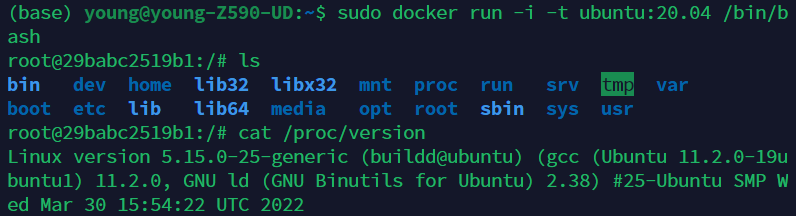
如需退出容器:输入exit或者使用CTRL+D
启动容器(后台模式)
1 | docker run -d ubuntu:20.03 /bin/sh -c "while true; do echo hello world; sleep 1; done" |

会出现一个长字符串,该字符串为容器的id
查看当前容器
1 | docker ps |
查看容器内的标准输出
1 | docker logs |
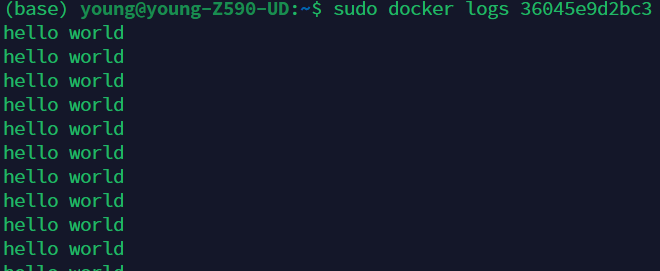
停止容器
1 | docker stop |

Docker容器使用
Docker客户端
查看docker客户端所有命令选项
1 | docker |
容器使用
换默认源
解决docker拉取镜像慢的方法(亲测有效)_docker_阿正的梦工坊-DevPress官方社区 (csdn.net)
获取镜像
如果我们本地没有 ubuntu 镜像,我们可以使用 docker pull 命令来载入 ubuntu 镜像
1 | docker pull ubuntu |
启动容器
以命令行模式启动一个容器
1 | docker run -it ubuntu /bin/bash |
参数说明:
- -i: 交互式操作。
- -t: 终端。
- ubuntu: ubuntu 镜像。
- /bin/bash:放在镜像名后的是命令,这里希望有个交互式 Shell,因此用的是 /bin/bash。
启动已停止运行的容器
查看所有的容器命令如下:
1 | docker ps -a |
启动一个容器
1 | docker start <容器 ID> |
后台运行
在大部分的场景下,我们希望 docker 的服务是在后台运行的,我们可以过 -d 指定容器的运行模式。
1 | docker run -itd --name ubuntu-test ubuntu /bin/bash |
-d只是指定容器的运行模式,而不会默认进入容器
–name给容器命名(此处为ubuntu-test)
停止的容器可以通过 docker restart 重启:
1 | docker restart <容器 ID> |
进入容器
在使用 -d 参数时,容器启动后会进入后台。此时想要进入容器,可以通过以下指令进入:
- docker attach
- docker exec:推荐大家使用 docker exec 命令,因为此命令会退出容器终端,但不会导致容器的停止。
attach命令
1 | docker attach <容器 ID> |
exec命令
1 | docker exec -it <容器 ID> /bin/bash |
区别在于attach命令如果退出容器,容器会停止;exec不会;

导出和导入容器
导出容器
导出本地某个容器
1 | docker export <容器 ID> > ubuntu.tar |
导入容器快照
使用 docker import 从容器快照文件中再导入为镜像,以下实例将快照文件 ubuntu.tar 导入到镜像 test/ubuntu:v1:
1 | cat docker/ubuntu.tar | docker import - test/ubuntu:v1 |
此外,也可以通过指定 URL 或者某个目录来导入,例如:
1 | docker import http://example.com/exampleimage.tgz example/imagerepo |
删除容器
1 | docker rm -f <容器 ID> |
Docker镜像使用
当运行容器时,使用的镜像如果在本地中不存在,docker 就会自动从 docker 镜像仓库中下载,默认是从 Docker Hub 公共镜像源下载。
列出镜像列表
1 | docker images |

各个选项说明:
- REPOSITORY:表示镜像的仓库源
- TAG:镜像的标签
- IMAGE ID:镜像ID
- CREATED:镜像创建时间
- SIZE:镜像大小
如果你不指定一个镜像的版本标签,例如你只使用 ubuntu,docker 将默认使用 ubuntu:latest 镜像。
获取一个新的镜像
1 | docker pull ubuntu:18.04 |
查找镜像
可以从 Docker Hub 网站来搜索镜像,Docker Hub 网址为: **https://hub.docker.com/**;我们也可以使用 docker search 命令来搜索镜像。比如我们需要一个 httpd 的镜像来作为我们的 web 服务。我们可以通过 docker search 命令搜索 httpd 来寻找适合我们的镜像。
1 | docker search httpd |
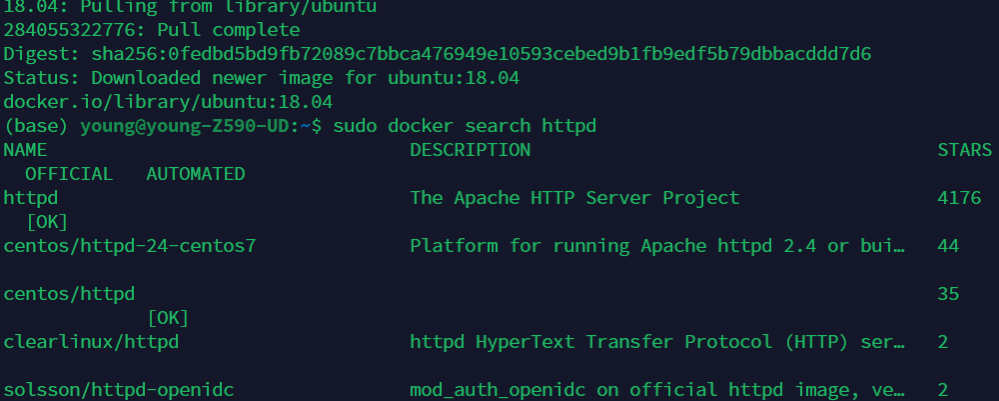
拖取镜像
我们决定使用上图中的 httpd 官方版本的镜像,使用命令 docker pull 来下载镜像。
1 | docker pull httpd |
删除镜像
1 | docker rmi hello-world |
首先需要先把相关依赖的容器删除,才能进而删除镜像
创建镜像
当我们从 docker 镜像仓库中下载的镜像不能满足我们的需求时,我们可以通过以下两种方式对镜像进行更改。
- 1、从已经创建的容器中更新镜像,并且提交这个镜像
- 2、使用 Dockerfile 指令来创建一个新的镜像
更新镜像
更新镜像之前,我们需要使用镜像来创建一个容器。
1 | docker run -t -i ubuntu:15.10 /bin/bash |
在容器内进行更新
1 | apt-get update |
退出容器后
1 | docker commit -m="has update" -a="runoob" <容器 ID> runoob/ubuntu:v2 |
各个参数说明:
- -m: 提交的描述信息
- -a: 指定镜像作者
- runoob/ubuntu:v2: 指定要创建的目标镜像名
1 | docker images |
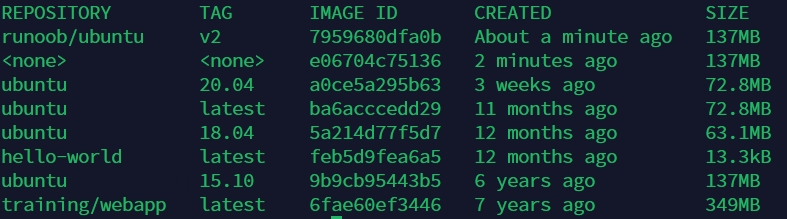
构建镜像
我们使用命令 docker build , 从零开始来创建一个新的镜像。为此,我们需要创建一个 Dockerfile 文件,其中包含一组指令来告诉 Docker 如何构建我们的镜像。
1 | cat Dockerfile |
每一个指令都会在镜像上创建一个新的层,每一个指令的前缀都必须是大写的。
第一条FROM,指定使用哪个镜像源
RUN 指令告诉docker 在镜像内执行命令,安装了什么。。。
然后,我们使用 Dockerfile 文件,通过 docker build 命令来构建一个镜像。
1 | docker build -t runoob/centos:6.7 . |
参数说明:
- -t :指定要创建的目标镜像名
- . :Dockerfile 文件所在目录,可以指定Dockerfile 的绝对路径
我们可以使用新的镜像来创建容器
1 | docker run -t -i runoob/centos:6.7 /bin/bash |
设置镜像标签
1 | docker tag 860c279d2fec runoob/centos:dev |
Docker仓库管理(以Docker Hub为例)
Docker Hub
注册
在 https://hub.docker.com 免费注册一个 Docker 账号。
登录和退出
登录需要输入用户名和密码,登录成功后,我们就可以从 docker hub 上拉取自己账号下的全部镜像。
1 | docker login |
退出
退出 docker hub 可以使用以下命令:
1 | docker logout |
拉取镜像
通过docker search查找官方仓库的镜像,docker pull来拉取
推送镜像
用户登录后,可以通过 docker push 命令将自己的镜像推送到 Docker Hub。
以下命令中的 username 请替换为你的 Docker 账号用户名。
1 | docker tag ubuntu:18.04 username/ubuntu:18.04 |
Dockerfile
- FROM
构建镜像基于哪个镜像
- MAINTAINER
镜像维护者姓名或邮箱地址
- RUN
构建镜像时运行的指令
- CMD
运行容器时执行的shell环境
- VOLUME
指定容器挂载点到宿主机自动生成的目录或其他容器
- USER
为RUN、CMD、和 ENTRYPOINT 执行命令指定运行用户
- WORKDIR
为 RUN、CMD、ENTRYPOINT、COPY 和 ADD 设置工作目录,就是切换目录
- HEALTHCHECH
健康检查
- ARG
构建时指定的一些参数
- EXPOSE
声明容器的服务端口(仅仅是声明)
- ENV
设置容器环境变量
- ADD
拷贝文件或目录到容器中,如果是URL或压缩包便会自动下载或自动解压
- COPY
拷贝文件或目录到容器中,跟ADD类似,但不具备自动下载或解压的功能
- ENTRYPOINT
运行容器时执行的shell命令